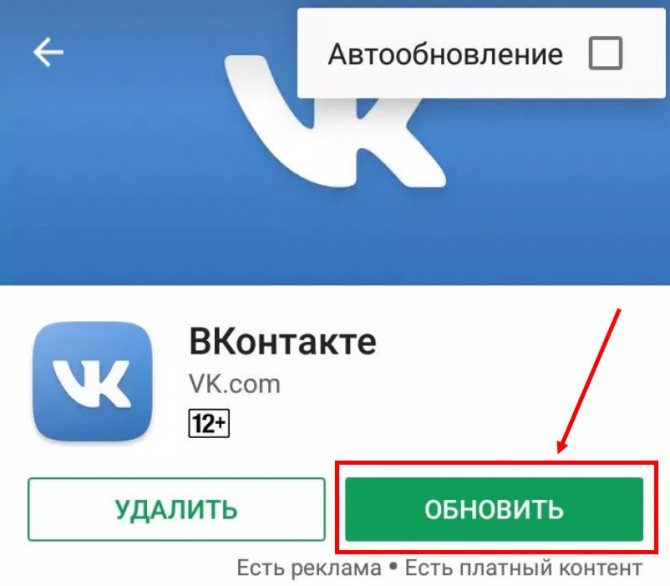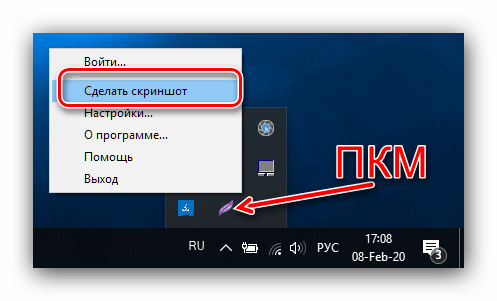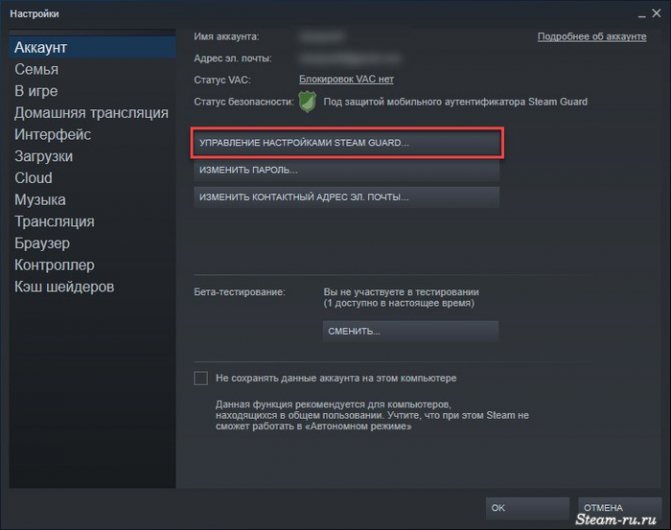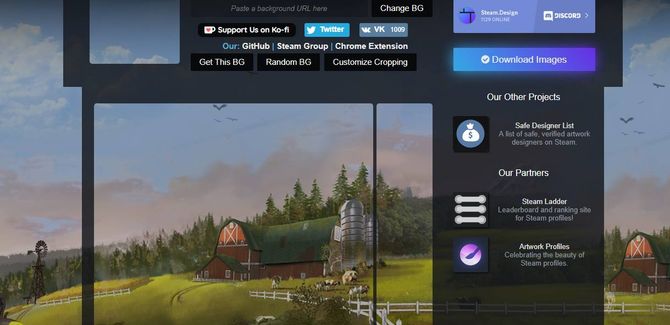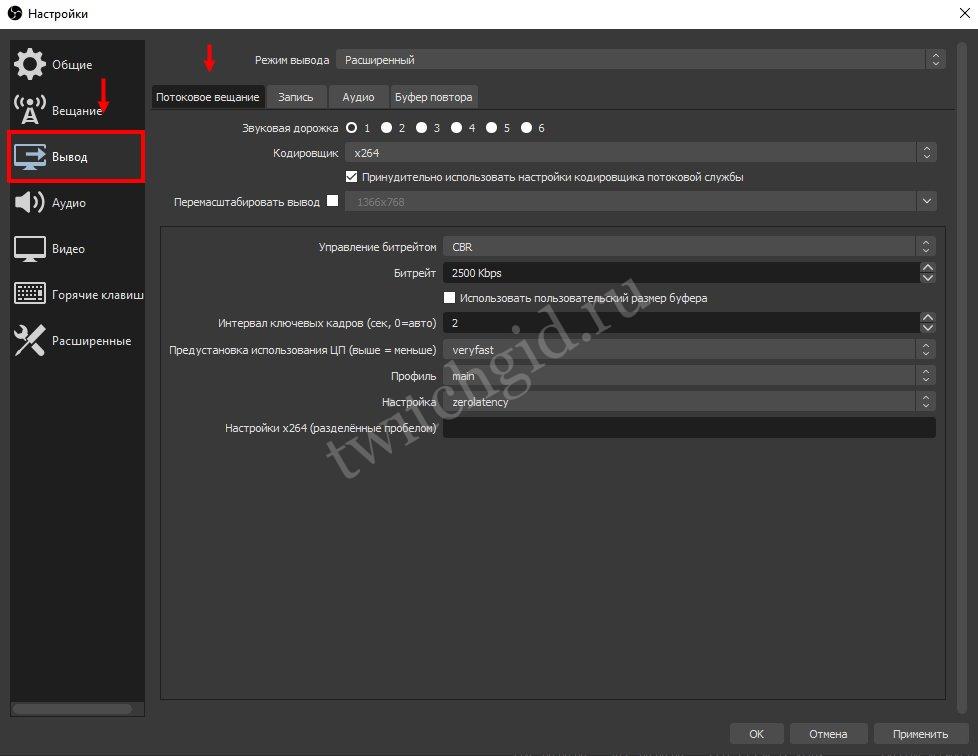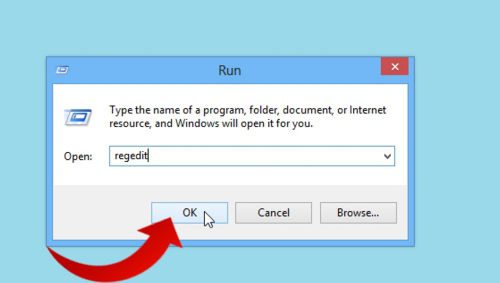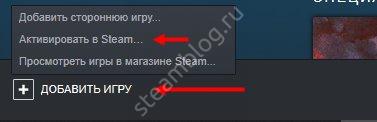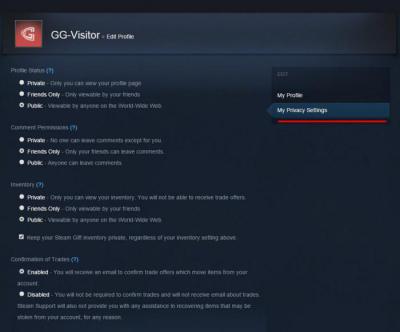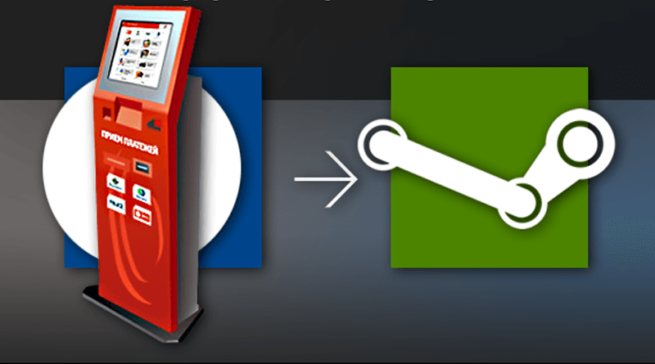Почему не заходит в стим: как решить проблему?
Содержание:
- Вход
- Как бесплатно зарегистрироваться
- Устранение неполадок
- Обращение в техническую поддержку Steam
- Возможности программы
- Есть доступ к аккаунту Steam
- Преимущества программы Steam
- Преимущества
- Логин и никнейм
- Подключение некачественное/ отсутствует
- Как добавить друга в Стим
- Мобильный аутентификатор
- Разбор разделов
Вход
Чтобы зайти в свой аккаунт на Стиме, следует придерживаться простой инструкции:
- Перейдите на главную страницу интернет-платформы https://store.steampowered.com/.
- В верхней части экрана справа нажмите «Войти».
- Введите имя аккаунта в Стиме и пароль.
- Нажмите «Войти».
Чтобы сразу перейти на авторизационную страницу, используйте ссылку https://store.steampowered.com/login/.
Создание аккаунта
Чтобы зарегистрироваться в Стиме, следуйте инструкции:
- Перейдите на главную страницу сайта Стим. Прокрутите ползунок вниз, где кликните на надпись «Присоединитесь». На страницу регистрации также можно перейти, используя ссылку https://store.steampowered.com/join/?l=russian.
- Заполните все поля стандартной формы. Укажите адрес электронной почты, выберите страну проживания.
- Нажмите галочки, подтверждающие, что вы не робот и вам исполнилось 13 лет.
- Кликните «Продолжить».
- На указанный адрес электронной почты придет письмо со ссылкой для подтверждения регистрации. Перейдите по ней.
- Придумайте имя аккаунта. Если оно не занято, появится надпись «Доступно». В противном случае нужно ввести новое имя.
- Придумайте пароль, гарантирующий должный уровень безопасности. Введите его дважды.
- Нажмите «Готово».
Зарегистрироваться в Стиме можно и через установленное на компьютере приложение. После его запуска нужно нажать «Создать новый аккаунт» и внимательно следовать рекомендациям системы.
Что делать, если не получается войти в Стим
Если пользователь не может войти в свой аккаунт на Стиме по причине потери логина или пароля, ему рекомендуется воспользоваться функцией восстановления доступа:
- Перейдите на авторизационную страницу. В самом низу нажмите «Забыли пароль?».
- Выберите «Я не помню имя или пароль своего аккаунта Steam».
- Введите адрес электронной почты или номер телефона, которые привязаны к странице.
- Поставьте галочку, что вы не робот и нажмите «Поиск».
- Система отобразит ваш аккаунт и предложит сменить пароль, чтобы восстановить доступ в систему.
Чтобы перейти на страницу, где можно восстановить доступ в систему, используйте ссылку https://help.steampowered.com/ru/wizard/HelpWithLoginInfo?issueid=406.
Как бесплатно зарегистрироваться
Регистрация в Стиме доступа бесплатна для всех желающих. Причём пройти её можно на любом устройстве (компьютере, ноутбуке, планшете или мобильном телефоне). Для этого пользователю понадобится лишь доступ к интернету. Также стоит отметить, что создать аккаунт в Стиме можно с помощью двух способов:
- В клиенте Steam.
- На официальном сайте платформы.
Регистрация на русском языке
На сегодняшний день платформа Steam работает на 26 различных языках. Причём здесь доступен не только выбор языка, но и валюты для совершения платежей. Выбор необходимого языка производится при установке клиента Steam на компьютер или любое другое устройство. После этого весь интерфейс приложения будет доступен на выбранном языке. Так что, если вы хотите пройти регистрацию на русском языке, то при загрузке клиента выберите в списке языков «Русский».
При прохождении регистрации через сайт также можно выбирать язык интерфейса. Для этого необходимо:
1.Перейти на главную страницу сервиса store.steampowered.com.
2.Открыть вкладку «Язык» или «Language».
3.Выбрать в открывшемся списке «Русский».
4.После этого страница автоматически обновится, и вся информация будет доступна на русском языке.
После этого можно будет приступить к прохождению регистрации.
На ПК
В основном указанным сервисом пользуются с компьютеров и ноутбуков. Поэтому для начала рассмотрим варианты создания аккаунта, доступные для пользователей ПК. Создание учётной записи в этом случае доступно посредством двух способов:
Через клиент
Если вы планируете играть в компьютерные игры через Steam, то рекомендуем воспользоваться этим вариантом регистрации. В этом случае пользователю сначала необходимо установить программу на свой компьютер (доступна на русском языке). Сделать это можно следующим образом:
1.Перейдите на сайт сервиса store.steampowered.com.
2.Нажмите на кнопку «Установить Steam».
3.Выберите версию приложения для своей операционной системы (доступны программы для Windows, Mac и Linux). Далее вновь нажмите на кнопку установки.
4.После этого начнётся автоматическое скачивание установщика.
5.Откройте установочный файл после его загрузки на ваш компьютер.
6.Пройдите установку, выбрав язык программы и место для её установки.
7.Дождитесь завершения загрузки.
После установки можно переходить к регистрации. Процедура создания учётной записи выглядит следующим образом:
1.После запуска программы откроется окно авторизации. Выберите в нём пункт «Создать новый аккаунт».
3.После заполнения анкеты прочтите условия соглашения и примите их, нажав на соответствующую кнопку (если вы не согласны с условиями, то не сможете пройти регистрацию).
5.На следующем этапе потребуется подтвердить указанный электронный адрес. Для этого откройте письмо, высланное на почту, и нажмите на кнопку «Создать аккаунт».
6.Для завершения регистрации пользователю необходимо придумать и указать имя аккаунта (логин, который будет использоваться при авторизации) и пароль.
Если вы правильно выполнили все действия, указанные в инструкции, то ваш аккаунт будет успешно зарегистрирован, и вы сможете авторизоваться, набрав свой логин и пароль.
На сайте
Этот способ является более простым, так как его можно выполнить без установки официального клиента на свой компьютер или ноутбук. В этом случае для создания учётной записи потребуется: 1.Открыть сайт store.steampowered.com.
2.Нажать на кнопку «Войти».
3.Выбрать пункт «Создать аккаунт».
4.Указать адрес электронной почты и страну проживания.
5.Ознакомиться и согласиться с условиями пользовательского соглашения.
7.Подтвердить почту, нажав на кнопку «Создать аккаунт» в полученном письме.
8.Придумать логин и пароль для аккаунта.
На телефоне
Создание учётной записи в Steam через мобильный телефон, смартфон или планшет доступно только с официального сайта. Причём процедура регистрации в этом случае ничем не отличается от той, что была указана для компьютера.
Также для телефонов было разработано специальное мобильное приложение, установить которое можно бесплатно через App Store, Google Play или Microsoft Store. Через него можно авторизоваться в существующем аккаунте и пользоваться различными функциями сервиса (например, можно установить мобильную аутентификацию). Однако зарегистрироваться в стиме на телефоне через мобильное приложение не получится.
Устранение неполадок
Не удается выполнить действие, связанное с безопасностью
Если вы вошли в аккаунт Google, но не можете подтвердить личность и выполнить нужное действие, ознакомьтесь с инструкциями в одном из разделов ниже.
Вы не можете воспользоваться телефоном
Устройство Android не подключено к Интернету
Вы можете использовать телефон Android для подтверждения личности даже без подключения к Интернету.
- На странице входа в аккаунт Google введите имя пользователя и пароль.
- Если появится окно «Подтвердите свою личность», нажмите Дополнительные способы проверки Получить код на телефон или планшет (даже если устройство не подключено к Интернету).
- Следуйте инструкциям на экране.
Подробнее о том, как получить защитный код на устройстве Android…
Вы не можете воспользоваться телефоном
Если вы не можете использовать телефон или другое часто используемое вами устройство, .
Не пришло уведомление на телефон
Если прошло несколько минут, а уведомление не получено, выполните следующие действия:
- Убедитесь, что телефон подключен к Интернету. Чтобы получать уведомления, необходимо включить Wi-Fi или мобильный Интернет.
- Убедитесь, что вы .
- На экране входа выберите Повторить.
Если уведомление по-прежнему не приходит, нажмите Выбрать другой способ входа и используйте подходящий вариант.
Вы не получили сообщение
Если прошло несколько минут, а уведомление не получено, выполните следующие действия:
- Убедитесь, что номер телефона был указан верно.
- Проверьте уровень сигнала и подключение к Wi-Fi.
- На экране входа выберите Повторить.
- Если уведомление по-прежнему не приходит, нажмите Дополнительные способы проверки Получить код на телефон или планшет (даже если устройство не подключено к Интернету).
- Следуйте инструкциям на экране.
Подробнее о том, как получить защитный код на устройство Android…
Вы не получили запрос на подтверждение личности
Чтобы защитить ваш аккаунт, Google может заблокировать некоторые действия, если в течение семи или более дней ваш аккаунт не был связан:
- с телефоном;
- с номером телефона;
- с электронным ключом.
Если вы не получили запрос на подтверждение личности, можно выполнить следующие действия:
- Не выходите из своего аккаунта Google на телефоне Android в течение семи или более дней. Затем повторите попытку. Подробнее о том, как добавить аккаунт на устройство Android…
- Добавьте в аккаунт Google резервный номер телефона и подождите как минимум семь дней. Затем повторите попытку. Подробнее о резервном номере телефона…
- Если у вас включена двухэтапная аутентификация, добавьте в аккаунт Google электронный ключ и подождите как минимум семь дней. Затем повторите попытку. Подробнее о том, как настроить электронный ключ…
Обращение в техническую поддержку Steam
Раньше написать письмо специалистам этого сервиса было гораздо проще, чем сейчас. За последние годы сервис существенно переработал свой раздел помощи, и теперь вместо доступных кнопок предлагается сперва прочесть ряд информации, которая может помочь в устранении проблемы. Однако периодически этого бывает недостаточно, и пользователи решают лично обратиться в поддержку, отправив им письмо. Рассмотрим доступные способы обращения.
Способ 1: Вход в аккаунт возможен
Когда у вас есть возможность зайти в свой профиль, это существенно улучшает ситуацию и облегчает дальнейший способ связи с представителями Steam.
Клиент Steam
Используя запущенную на ПК программу, вы без труда получаете доступ ко всем разделам помощи сервиса, где в том числе можете начать переписку со службой поддержки.
- Откройте любое окно внутреннего браузера и в строке меню нажмите на «Справка» >«Служба поддержки Steam».
Не во всех подразделах, связанных с решением одной проблемы, есть кнопка создания своего обращения. Поэтому вам понадобится попереходить внутри выбранной рубрики по разным темам, чтобы отыскать предложение «Связаться с поддержкой Steam».
Как всем известно, не всегда суппорт отвечает быстро, и оформление вопроса не по всем правилам только усугубляет ситуацию. Постарайтесь максимально подробно описать сложившуюся проблему, если это возможно, продемонстрируйте ее скриншотом. На странице составления обращения есть инструкции по оформлению заявки.
Текст вопроса можно не переводить на английский язык, так как в компании есть и представители русскоязычной поддержки. Однако по заявлениям некоторых пользователей русскоязычный отдел обрабатывает запросы медленнее.
Браузер
При необходимости обращения через веб-обозреватель (к примеру, в ситуациях, когда не удается запустить клиент) все действия будут ровно такими же, за небольшим исключением. Для перехода в поддержку понадобится зайти на любую страницу Стима и в верхней части страницы кликнуть на «Поддержка».
Откроется страница, аналогичная той, что можно запустить через клиент Стим. Дальнейшие действия ничем не отличаются от описанных выше.
Способ 2: Вход в аккаунт невозможен
Из-за взлома, забытого пароля, неполадок с мобильным аутентификатором и других трудностей пользователю даже не удается зайти в свой аккаунт. В такой ситуации круг решения проблем для него сильно сужается, что, впрочем, и очевидно: вряд ли какие-то другие проблемы будут интересовать игрока, который даже не может войти в свой профиль. Если через веб-браузер окно «Поддержки» все время будет перебрасывать вас на форму авторизации, через это же окно, открытое с помощью клиента, список доступных решений проблем заранее уменьшен.
- Запустите клиент и в окне авторизации кликните на кнопку «Не могу войти в аккаунт…».
Укажите одну из причин, которая делает вход недоступным.
Некоторые причины в принципе не подразумевают возможность обращения в суппорт, другие же могут лишь предоставить специальную форму для заполнения, которая смогла бы подтвердить ваше владение восстанавливаемым аккаунтом, если предлагаемые варианты возвращения доступа к нему вам не подходят.
Дополнительная информация
Пользователи, ранее делавшие обращения в техподдержку, возможно, помнят, что в сервисе можно было создать специальный аккаунт поддержки, через который велся диалог с представителем помощи Steam. Теперь эта функция недоступна, а возможности связи с суппортом существенно урезались. Тем не менее вы по-прежнему можете связываться с помощью по разным вопросам, а ответ придет на страницу вашего запроса и будет продублирован на контактную электронную почту.
Теперь вы знаете, как обратиться в службу техподдержки Steam для решения проблем, связанных с играми, оплатой или аккаунтом в этой игровой системе.
Возможности программы
Первое, что стоит отметить – это кроссплатформенность программы. При желании вы можете скачать Steam бесплатно для всех популярных операционных систем. Всё благодаря тому, что разработчики позаботились обо всех пользователях без исключения.
Первый вариант – это возможность скачать Стим на Виндовс 10. В распоряжение вы получаете программу, которая имеет современный интерфейс, стабильно работает и отлично оптимизирована. Всего в пару кликов вы сможете запускать игры и присоединяться к друзьям.
Операционная система Windows 8 пользуется хорошей популярностью, поэтому установка программы в данном случае актуальна. Стоит отметить, что в данном случае всё тоже отлично работает. Если решите скачать Steam для Windows 8, на выходе получите стабильно функционирующий продукт. Процесс игры с друзьями всегда будет доставлять лишь удовольствие.
Если вы пользуетесь более поздней версией, то, например, не составит труда скачать Стим на Виндовс 7. У вас в распоряжении всё та же программа, которая не будет уступать в работоспособности. Разработчики поддерживают и более старые вариации продукта, поэтому вас ожидает только комфорт.
Последняя из версий используется не так часто, но всё же она до сих пор актуальна. Речь идёт о возможности скачать Steam для Windows XP. Оптимизация продукта реализована на высшем уровне, поэтому вы получаете всё то же стабильное приложение со всем набором необходимых функций.
Не только лишь пользователи Windows имеют доступ к Steam. Разработчики не оставили без внимания тех, кто работает с другими ОС. Например, не составит труда скачать Steam для macOS или Linux. В каждом из случаев устанавливается современная программа, с помощью которой вы легко наладите взаимодействие с играми.
Что касается системных требований, они выглядят следующим образом:
- Процессор, тактовая частота которого равна 1500 MHz и более.
- 512 МБ оперативной памяти и более.
- От 315 МБ свободного места на вашем жёстком диске.
- Разрядность 32 или 64 бит. Официальный пакет устанавливается в обоих случаях.
Говоря о функциональных возможностях, они представлены следующим перечнем опций, которые доступны после инсталляции Steam:
- Возможность поиска и покупки сотен различных игр, в том числе последних новинок.
- Удобная система для инсталляции продуктов.
- Опция для налаживания сетевой игры с другими пользователями.
- Функция для общения с геймерами. Для этого создана некая социальная сеть внутри Steam.
- Возможность синхронизации аккаунта с мобильным телефоном.
Есть доступ к аккаунту Steam
В том случае, когда пользователь может войти в свой аккаунт клиента, обратиться в техническую поддержку Steam не составит труда. Для этого необходимо открыть программу-клиент и на верхней панели инструментов выбрать «Справка» — «Служба поддержки Steam».
Далее, система предложит выбрать раздел или игру, в работе с которой возникли трудности.
От технической поддержки не стоит ждать незамедлительного ответа. Приготовьтесь к тому, что решение вашей проблемы будет отложено на несколько дней, а то и недель. Для ускорения процесса, необходимо правильно сформулировать запрос администраторам. Здесь рекомендуется составить максимально подробное описание сложившейся проблемы с демонстрацией сриншотами (снимок экрана)
На скриншоте также желательно пояснить, обвести в кружок, акцентируя внимание на проблеме. Как правильно оформить заявку в суппорт — подробная инструкция есть на странице технической поддержки
Не нужно заниматься переводом русского текста на английский язык, поскольку команда разработчиков представлена специалистами, которые владеют и русским языком. Тем не менее, на официальном сайте Steam, разработчики предупреждают о том, что для более качественного и оперативного решения проблемы рекомендуется составить дополнительно более сжатый текст без воды, речевых оборотов, чтобы все было расписано строго по делу. Далее, перевести текст обращения в переводчике.
Если проблема связана с покупкой игры или прочими финансовыми операциями, необходимо приложить имеющиеся доказательства о проведении транзакции – чеки с датой оплаты.
Преимущества программы Steam
Неоспоримыми преимуществами популярной программы Steam по мнению многочисленных пользователей являются:
- часто проводимые скидки и выгодные распродажи, которые ожидают пользователи;
- огромное количество бесплатных предлагаемых игр любого интересующего жанра;
- русскоязычный интерфейс, интуитивно понятный пользователям;
- доступный демо-режим для знакомства с интересующими играми перед совершением покупки;
- широкий выбор доступных способов оплаты, начиная от PayPal и до банковских кредитных карт и системы WebMoney.
Постепенно эта универсальная игровая платформа-магазин с присутствующими элементами социальной сети становится всё более популярной среди заядлых любителей современных компьютерных игр.
Недостатком этого сервиса некоторые пользователи считают отсутствие возможности для использования средств получения незаконных привилегий над остальными игроками и запрет на запуск пиратского контента. Некоторые пользователи признают покупку контента через Steam накладной и по этой причине они её не используют. Но платформа позволяет не только тратить, но и зарабатывать вполне реальные деньги.
Одним из актуальных способов заработка является продажа разнообразного игрового инвентаря. Также некоторые пользователи не официально продают ранее купленные игры, а более опытные геймеры занимаются успешной раскруткой и продажей уже прокачанных аккаунтов.
Преимущества
Скачать Steam для Windows на 32 бит (или 64 при необходимости) – значит получить продукт с огромным количеством преимуществ:
- Низкие требования. Как вы поняли на основе упомянутых системных характеристик, продукт будет работать даже на слабых ПК.
- Современный интерфейс и дизайн. Всё постоянно улучшается и развивается, специалисты беспрерывно работают над этим вопросом.
- Широкий выбор игр. Представлены тысячи продуктов, которые вы можете купить.
- Наличие встроенной социальной сети. Один сервис сочетает в себе всё, что нужно для комфортной игры в команде.
- Хороший уровень взаимодействия с пользователями. Вас никогда не бросят с проблемой, вы всегда можете обратиться в службу поддержки и получить полезный ответ.
- Кроссплатформенность. Независимо от того, какой системой пользуетесь, вы всегда будете иметь доступ к играм и общению с друзьями. От вас требуется лишь стабильный интернет.
Логин и никнейм
В системе Стим эти два понятия различаются по функциям.
Логин — имя аккаунта. После авторизации отображается в правом верхнем углу. Его нельзя изменить: указывается единожды в процессе регистрации.
Имя пользователя — псевдоним.
При желании его можно сменить. Выполняется это так:
1. Клацните логин в профиле.
2. В выпавшем перечне выберите «Просмотреть профиль».
3. На открывшейся странице нажмите «Редактировать… ».
4. Чтобы поменять псевдоним, укажите в строке «Имя профиля» новый вариант.
5. Нажмите кнопку «Сохранить изменения».
Если вы хотите узнать, какие никнеймы использовались ранее, откройте раздел «Просмотреть профиль». А затем кликом мыши откройте ниспадающее меню (кнопка «стрелочка вниз») возле текущего никнейма.
Внимание! Вы можете снять используемый ник и поставить другой из списка, который использовался раньше
Подключение некачественное/ отсутствует
Первое, что стоит сделать, если сейчас Steam не работает – проверить подключение к сети. Не пренебрегайте этим советом, элементарные действия помогают решить массу проблем! Особенно часто эта ошибка влияет на вход в клиент – вы просто не можете его открыть, пока не появится стабильное соединение с интернетом.
Что можно сделать?
- Убедитесь, что оплатили услуги связи;
- Проверьте – все ли интернет-опции подключены, остался ли трафик в текущем месяце;
- Попробуйте открыть любое другое приложение/ сайт;
- Обратитесь в службу поддержки провайдера за консультацией и помощью.
Отдельно скажем о причинах, связанных с сетевыми неполадками, возникающих только при использовании десктопного клиента.
Иногда Steam не работает на компьютере из-за маршрутизатора:
- Закройте программу;
- Отключите модем от маршрутизатора и подключите к компьютеру напрямую;
- Убедитесь, что интернет-подключение активно и вновь откройте приложение.
Если вы заметили, что интернет в Стиме не работает только в определенные часы –обратитесь к провайдеру. Возможно, он блокирует определенные порты, нужные для работы клиента и игр. Полный список портов можно найти здесь.
Следующее, на что стоит обратить внимание – брандмауэр (и антивирус). Иногда защитное ПО блокирует работу других программ
Что можно предпринять?
- Войдите в настройки брандмауэра;
- Удалите из списка разрешений файлы steaminstall.exe, steam.exe, hl.exe, hl2.exe, steamTmp.exe;
- Повторно запустите программу, брандмауэр должен запросить новые разрешения, которые вы можете дать.
Еще один ответ на вопрос, что делать, если Стим не работает – запустить проверку системы антивирусом! Иногда работу программы блокирует вирусное или шпионское ПО, не видимое глазу. Обязательно проверьте компьютер и убедитесь, что к вам не «забрался» вредоносный компонент.
Как добавить друга в Стим
Steam – это не только площадка для игр. Общайтесь с другими игроками и добавляйте их в друзья. Для добавления в друзья необходимо получить от игрока код друга или ссылку. Отправляйте свой код другим участникам или создавайте ссылку на профиль и передавайте нужному человеку.
1. Чтобы добавить друга в Стим, перейдите в раздел с чатами и нажмите на человечка с плюсиком.
2. Введите код друга или используйте поиск по нику.
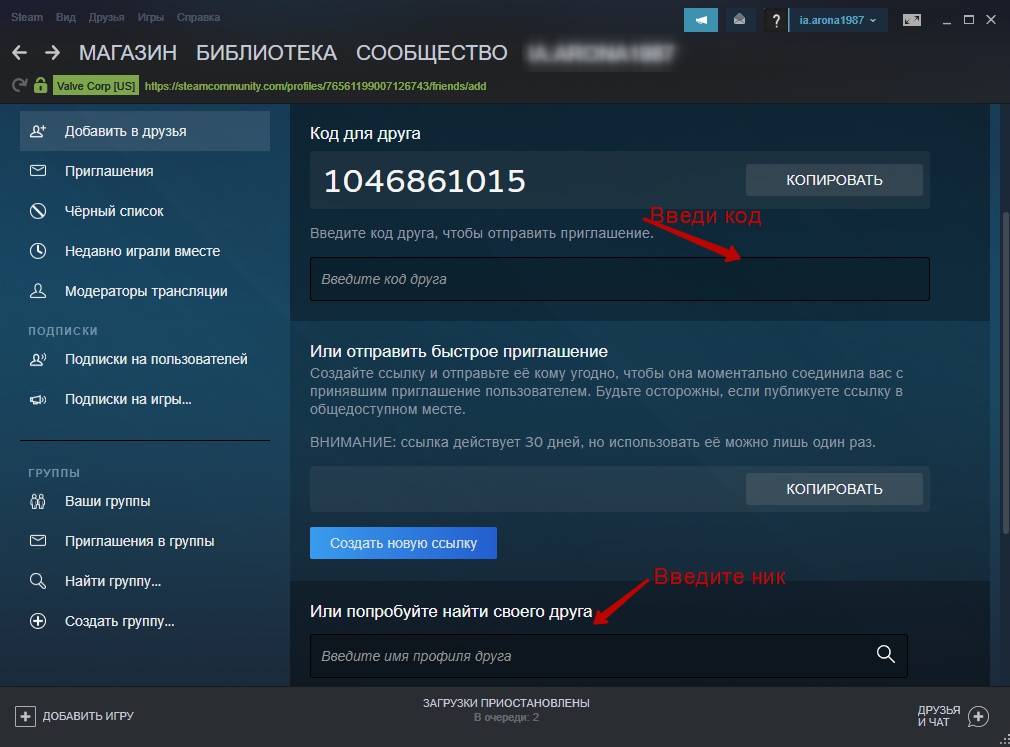
3. При использовании поиска по имени пользователя выберите подходящий ник в результатах поиска и нажмите на расположенную справа от информации о юзере кнопку «Добавить в друзья».

В статье описаны только основные функции Steam: этого функционала хватит для совместных сетевых игр и общения. Описание расширенных возможностей программы и ответы на вопросы опубликованы в размещенных на фан-сайте инструкциях и комментариях.
Мобильный аутентификатор
Функция дает возможность защитить учетную запись с помощью генерации кода, который вводится при каждой авторизации. Этот код невозможно угадать, поскольку он модифицируется каждые 30 секунд. Без физического доступа к мобильному устройству мошенникам будет трудно взломать аккаунт
Для подключения аутентификатора потребуется установить приложение Steam.
- Откройте приложение и введите логин и пароль.
- Нажмите «Войти».
- Введите код доступа из письма, которое пришло на почту.
- Затем выберите «Steam Guard» и нажмите «Добавить аутентификатор».
- Прикрепите к аккаунту номер телефона.
- Когда придет код в SMS, его необходимо ввести в окне.
Разбор разделов
Доступные разделы отображены на панели слева. Пойдем по порядку?
Аккаунт
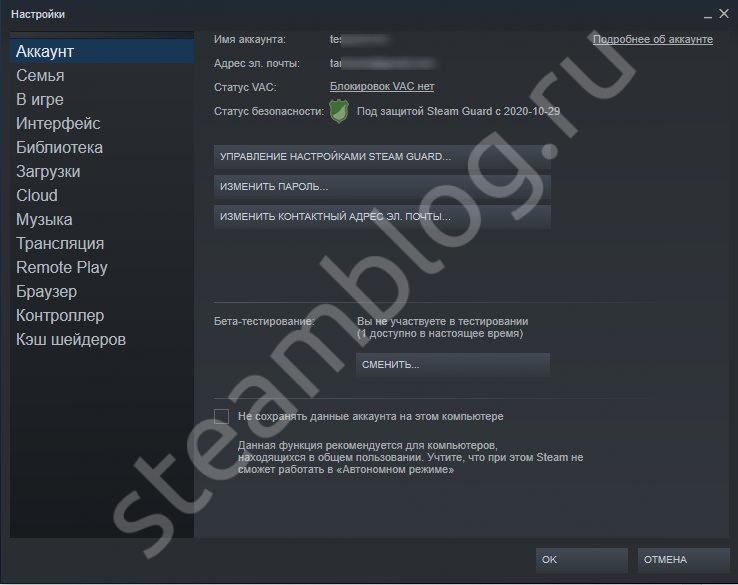
Здесь можно поменять пароль и контактный адрес электронной почты, поработать с параметрами Guard (двухфакторной аутентификации), посмотреть подробные данные о профиле пользователя.
Семья
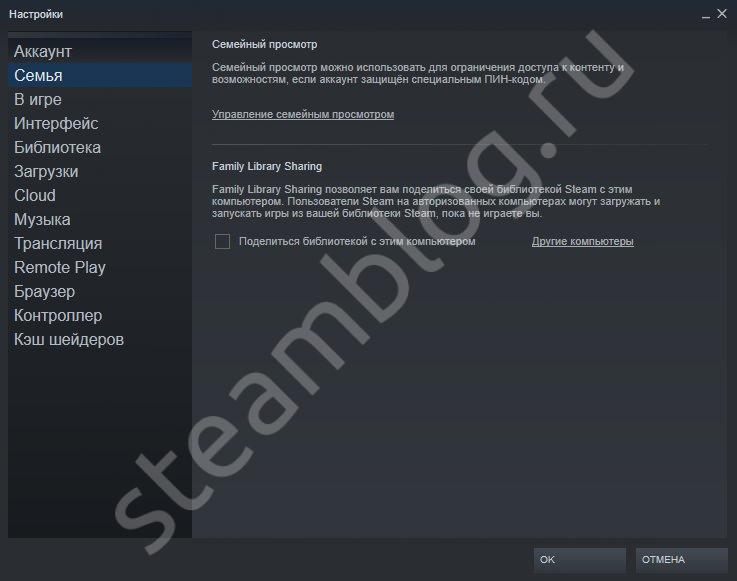
В этом разделе находится управление опцией семейного просмотра и функцией Family Library Sharing, позволяющей делиться библиотекой с другими пользователями.
В игре
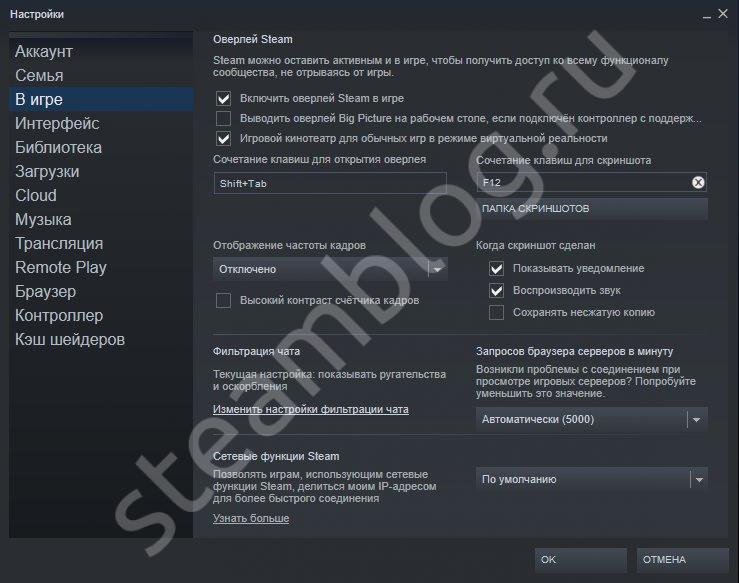
Многие интересуются, где найти настройки Стим, чтобы получить доступ к этим опциям. В этой вкладке можно настроить сочетание клавиш для открытия оверлея и создания скриншота, а также поработать с фильтрацией чатов.
Интерфейс
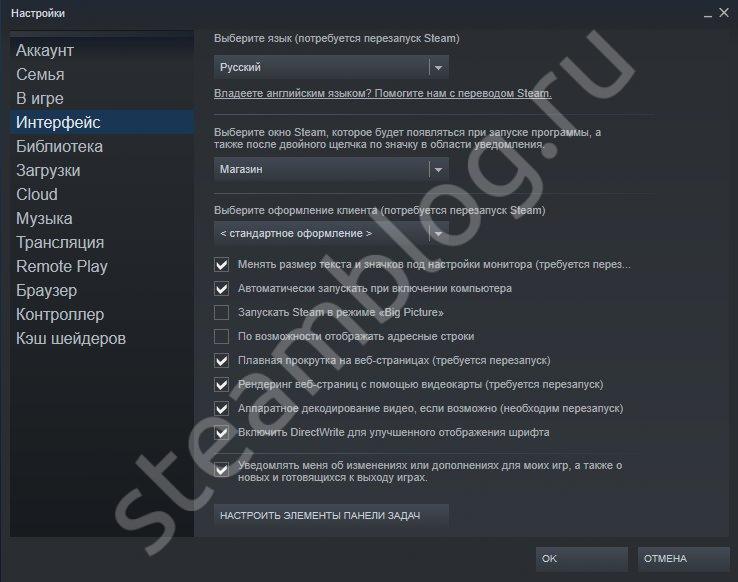
Тут можно выбрать язык, окно запуска и оформление клиента. Также доступны параметры рендеринга, аппаратного ускорения и многое другое.
Библиотека
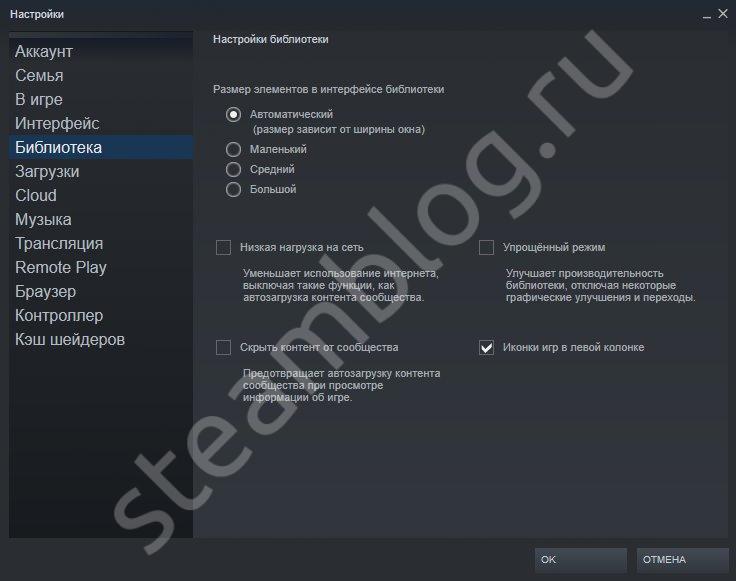
Настройки библиотеки игр – управление контентом, отображение значков и другое.
Загрузки
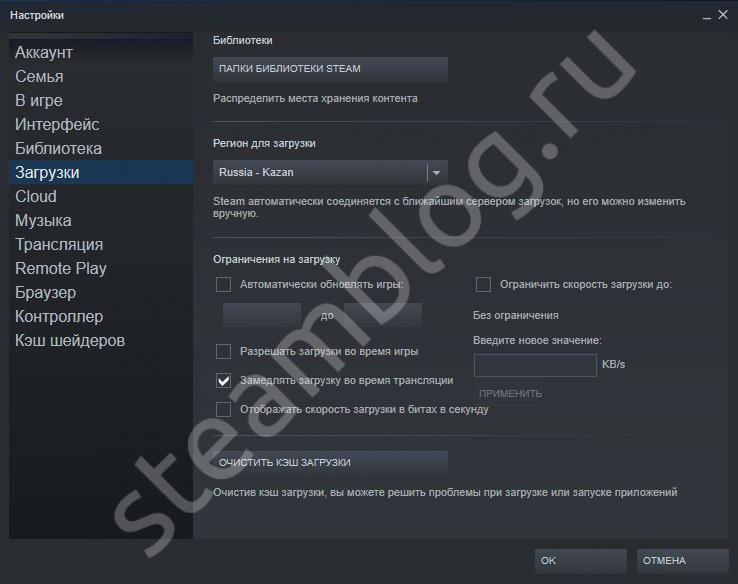
В этом разделе есть кнопки для очистки кэша, выбора региона загрузки и установления ограничений на скачивание. Поверьте, вы не раз заглянете в эту вкладку!
Cloud
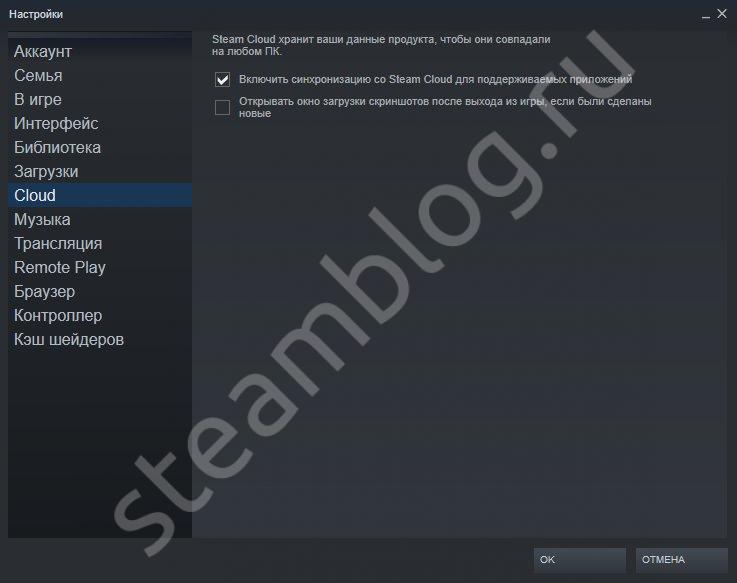
Параметры встроенного облачного хранилища
Музыка
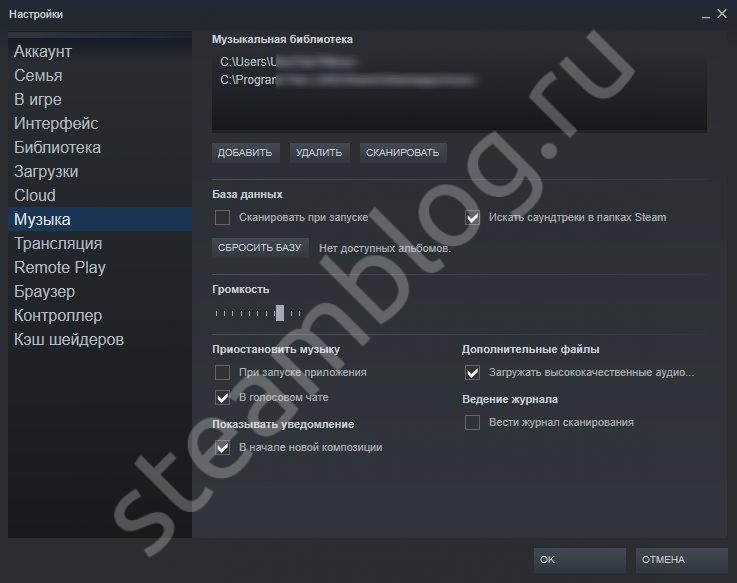
Тут можно выбрать музыкальную библиотеку для проигрывания во время прохождения уровней, а также отрегулировать громкость и другие параметры.
Трансляции
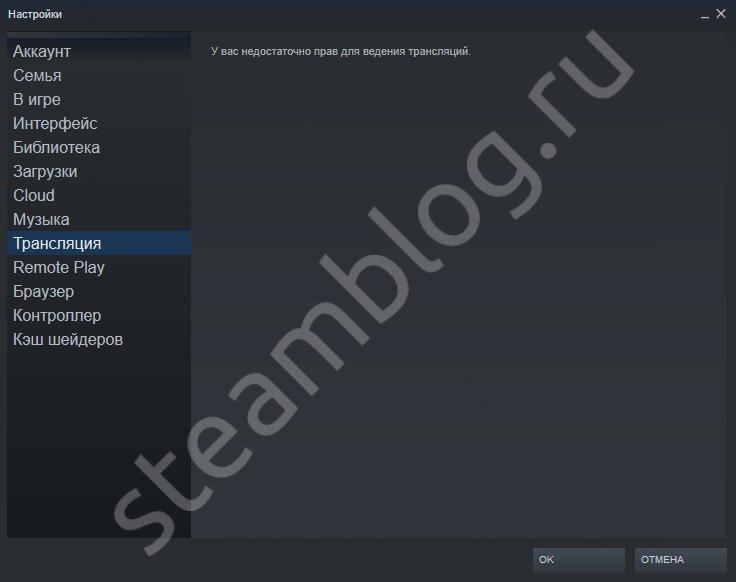
Вкладка для тех, кто ведет прямые эфиры.
Remote Play
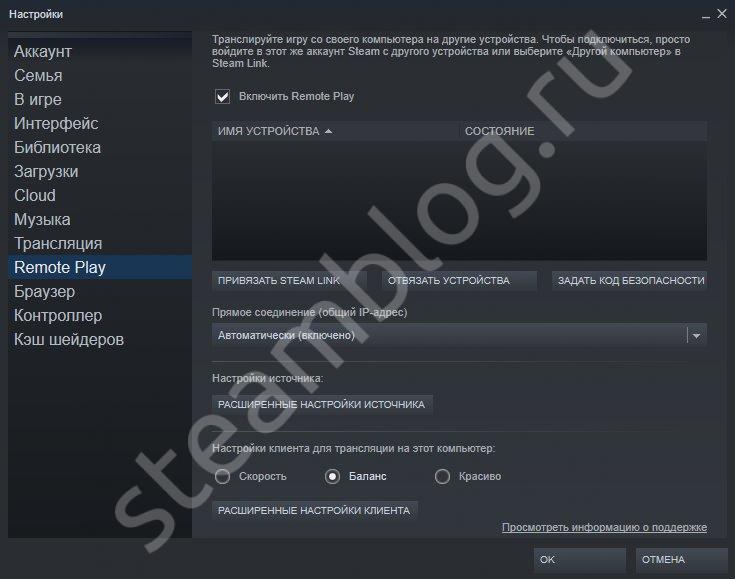
Здесь вы сможете отрегулировать тонкости трансляции игры с одного устройства на другие.
Браузер
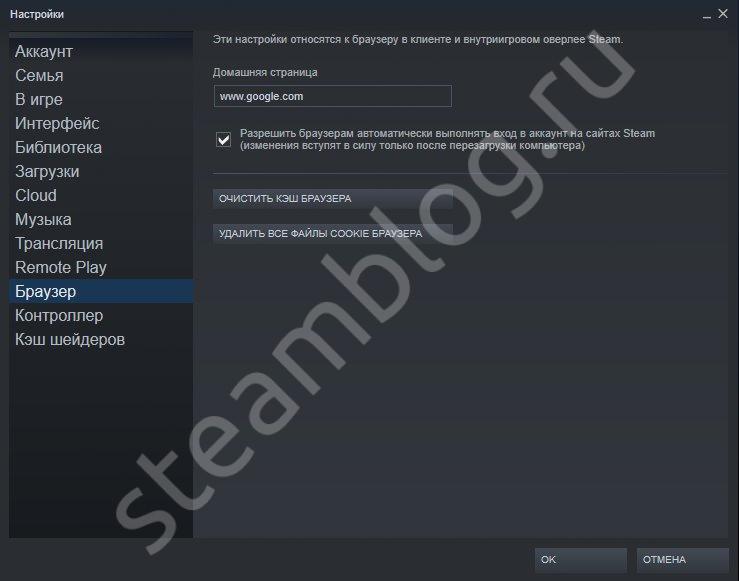
Управляйте встроенным веб-обозревателем.
Контроллер
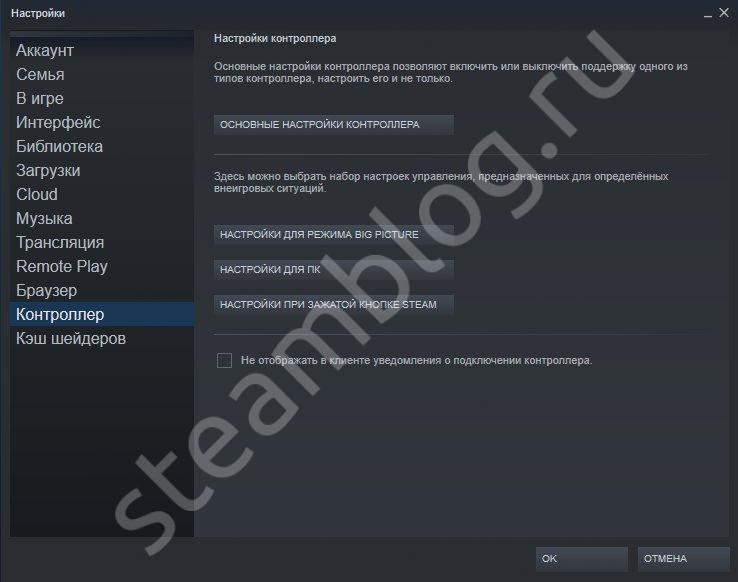
Работайте с контроллерами!
Кэш-шейдеров
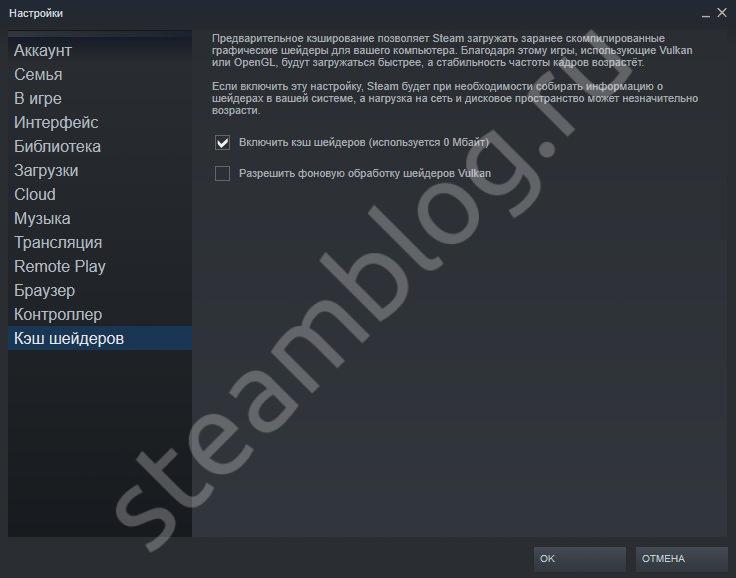
Позволит Стим загружать графические шейдеры.
Нашли, где хранятся настройки игр в Steam! Теперь вы можете самостоятельно регулировать массу параметров – поверьте, это позволит сделать процесс использования приложения удобнее во сто крат!